MSDT 기반 문제 해결사 지원 중단 곧 시작됩니다 . 이제 앞으로 몇 달 안에 Windows 설정의 문제 해결사 링크가 리디렉션되어 Get Help 앱에서 새 문제 해결사를 열게 됩니다. 즉, 다음 Windows 11 빌드 릴리스가 출시된 후 프린터, 네트워크 어댑터, 오디오 등과 같은 장치에 문제가 발생하면 Get Help 앱을 열어야 합니다.
이 문서에서는 지금 바로 Windows 11에서 프린터 문제 해결사에 대한 도움말 보기에 액세스하고 실행하는 방법을 설명합니다.
프린터 문제 해결사는 어떻게 실행합니까?
당신은 실행할 수 있습니다 프린터 문제 해결사 Windows 설정 패널에서. 시스템 > 문제 해결 > 기타 문제 해결사를 열어야 합니다. 현재 문제 해결사 집합은 msdt.exe 기반입니다. 사용이 중단되면 설정의 링크가 지금 도움말 보기 앱의 새로운 문제 해결사로 리디렉션됩니다. 이 앱에는 프린터와 관련된 모든 문제를 제거하는 모든 옵션이 포함되어 있습니다.
Windows 11에서 Get Help 앱을 통해 프린터 문제 해결사를 실행하는 방법
Windows 11에서 새로운 프린터 도움말 보기 문제 해결사를 실행하려면 다음 단계를 따르십시오.
powershell 목록 서비스
- 검색 도움을 받다 작업 표시줄 검색 상자에서.
- 개별 검색 결과를 클릭하여 Get Help 앱을 엽니다.
- 검색 Windows 프린터 문제 해결사 실행 .
- 를 클릭하십시오 예 버튼을 누르면 문제가 해결됩니다.
- 를 클릭하십시오 아니요 버튼을 눌러도 문제가 해결되지 않는 경우.
- 문제가 해결될 때까지 아니오 버튼을 계속 클릭하십시오.
이 단계를 자세히 살펴보겠습니다.
프린터 문제 해결사를 실행하려면 도움말 보기 앱 열기 . 시작 메뉴에서 찾거나 작업 표시줄 검색 상자를 사용할 수 있습니다. 그런 경우에는 다음을 검색하십시오. 도움을 받다 작업 표시줄 검색 상자에서 검색 결과를 클릭하여 컴퓨터에서 앱을 엽니다.
다음으로 다음을 검색하여 문제 해결 페이지를 열어야 합니다. Windows 프린터 문제 해결사 실행 .
또한 이 링크를 클릭하여 Get Help를 통해 프린터 문제 해결사 열기 앱.
숨겨진 포스트 탐색기
완료되면 다음과 같은 창이 나타납니다.

gopro를 컴퓨터 Wi-Fi에 연결하는 방법
문제를 해결하는 몇 가지 방법이 표시됩니다. 그 전에 두 가지 옵션이 있다는 것을 알아야 합니다. 예 그리고 아니요 .
를 클릭하십시오 예 현재 솔루션이 효과가 있는 경우 버튼을 누르십시오. 그러나 그렇지 않은 경우 아니요 단추.
대부분의 경우 프린터와 관련하여 직면한 문제를 해결하기 위해 둘 이상의 솔루션을 시도해야 할 수 있습니다. 두 번째 솔루션을 얻으려면 아니오 버튼을 클릭해야 합니다.
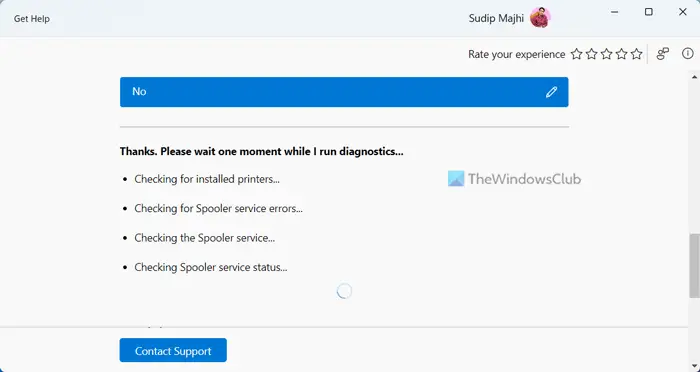
"이 컴퓨터에서 업데이트 검색 중"
참고로 설치된 프린터를 확인할 수 있습니다. 원하는 프린터를 찾을 수 없는 경우 먼저 연결 또는 케이블을 확인하라는 메시지가 표시될 수 있습니다. 그런 다음 Print Spooler 서비스를 확인합니다. 이 경우 서비스 패널을 열고 Print Spooler 서비스를 찾아 실행 중인지 여부를 확인해야 합니다. Get Help 앱이 이러한 서비스에 자동으로 액세스하도록 허용하지 않은 경우 수동으로 확인해야 합니다.
읽다: Windows에서 인쇄 스풀러 복구를 수행하는 방법
Windows 11에서 프린터 문제가 발생합니까?
아니요, Windows 11은 프린터 문제를 일으키지 않습니다. 그러나 일부 사용자는 Windows 11에 연결하고 인쇄하는 동안 다른 문제가 발생합니다. 이러한 문제는 프린터, 인쇄 스풀러 서비스 등에 문제가 있을 때 매우 일반적입니다. 프린터 문제 해결사 실행 그런 문제를 없애기 위해.
그게 다야! 이 문제 해결사가 문제를 해결했기를 바랍니다.
읽다: Windows 11/10에서 프린터를 기본 공장 설정으로 재설정하는 방법






![Windows 11/10에서 프린터가 검은색 페이지를 인쇄함 [수정됨]](https://prankmike.com/img/printer/8F/printer-printing-black-pages-in-windows-11/10-fixed-1.png)







